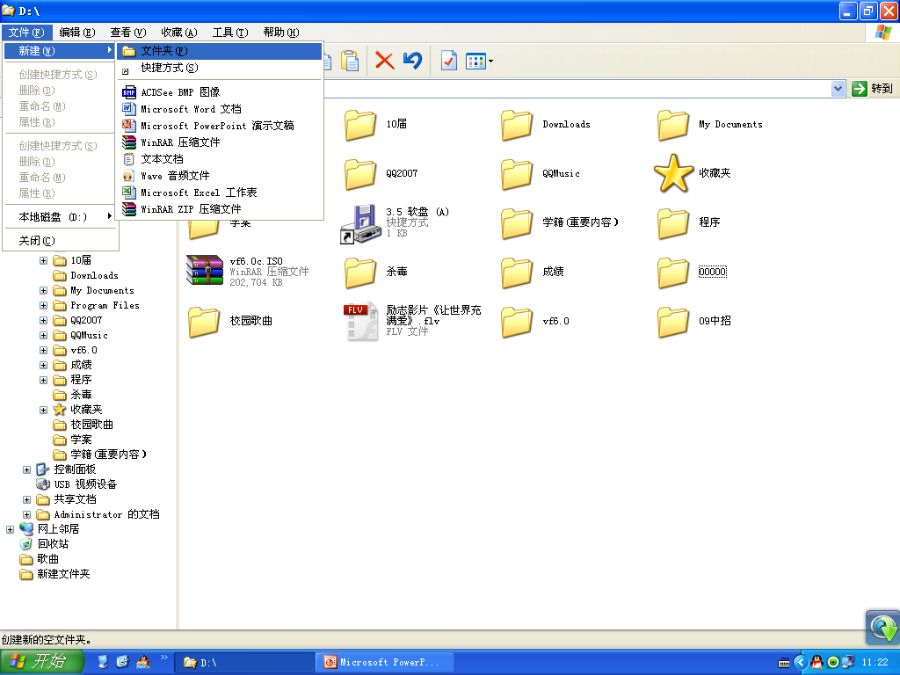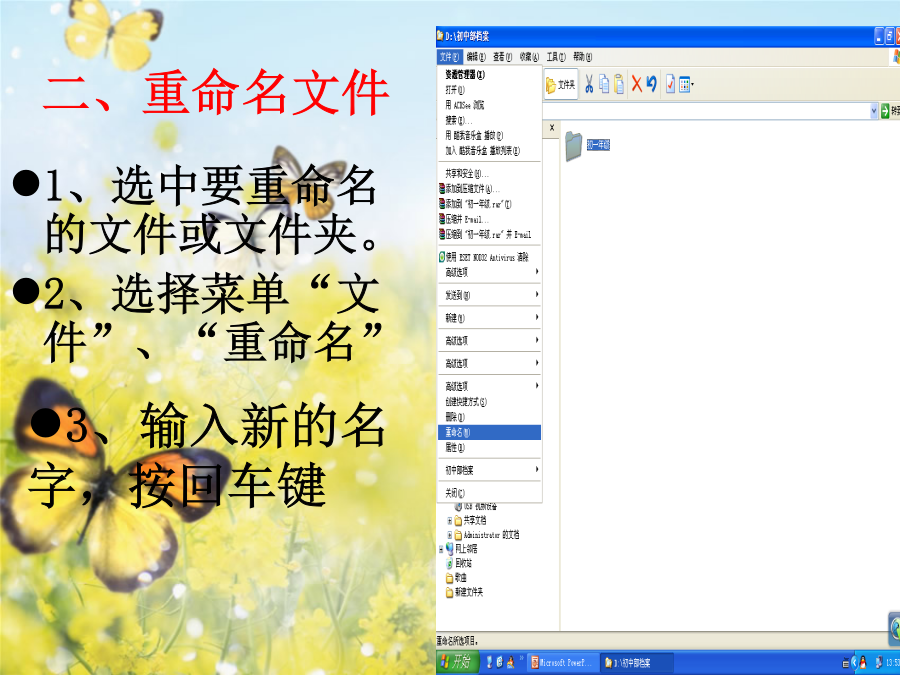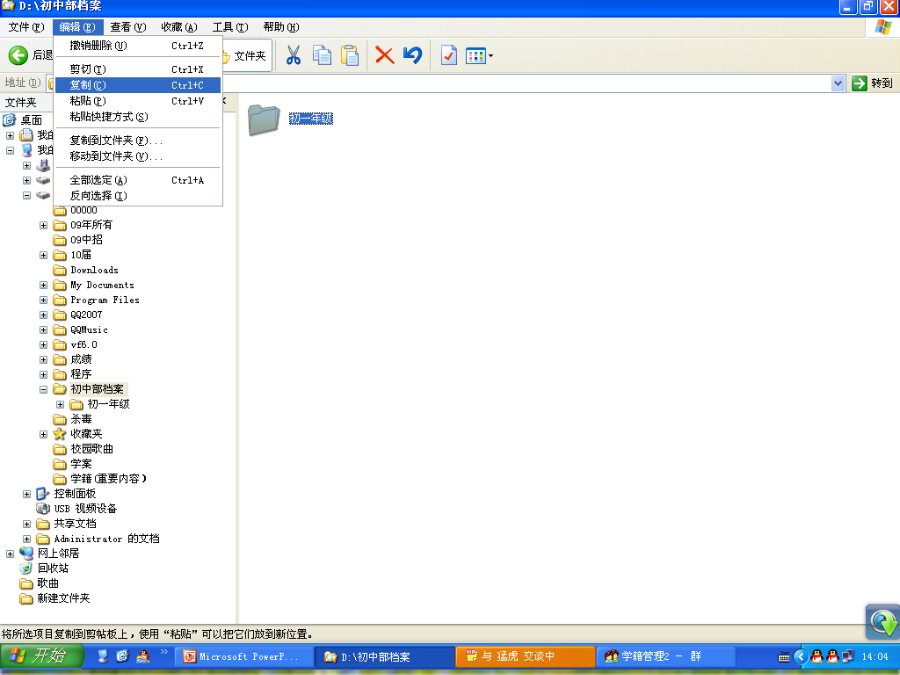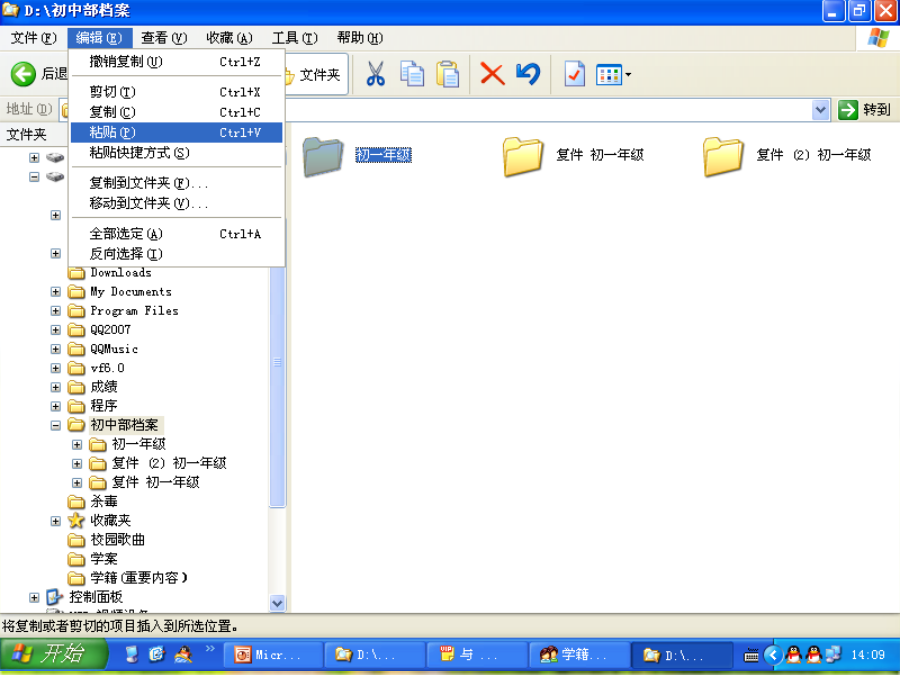预览加载中,请您耐心等待几秒...
预览加载中,请您耐心等待几秒...

1/10

2/10

3/10
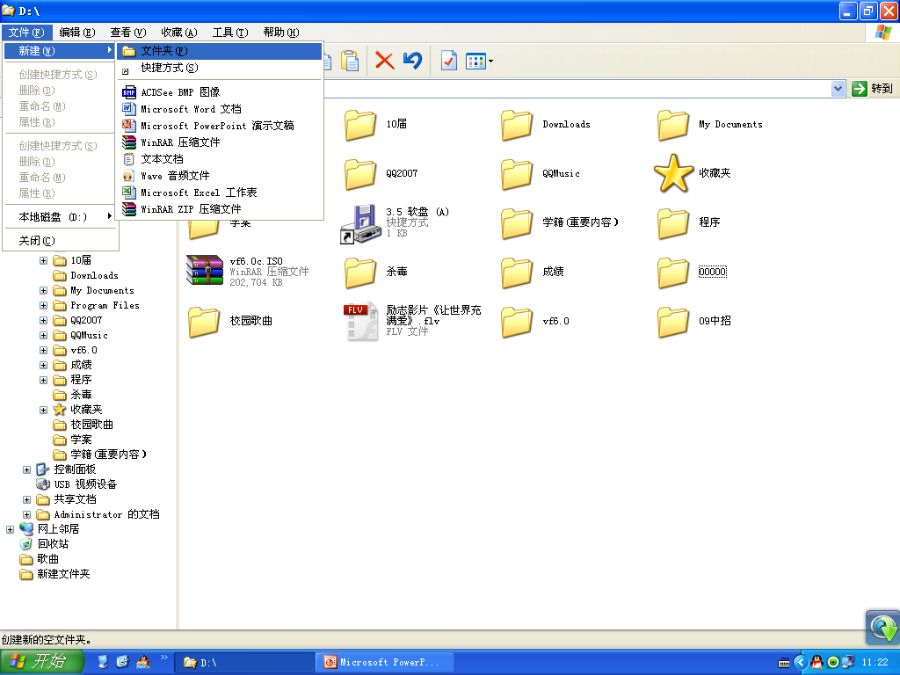
4/10

5/10
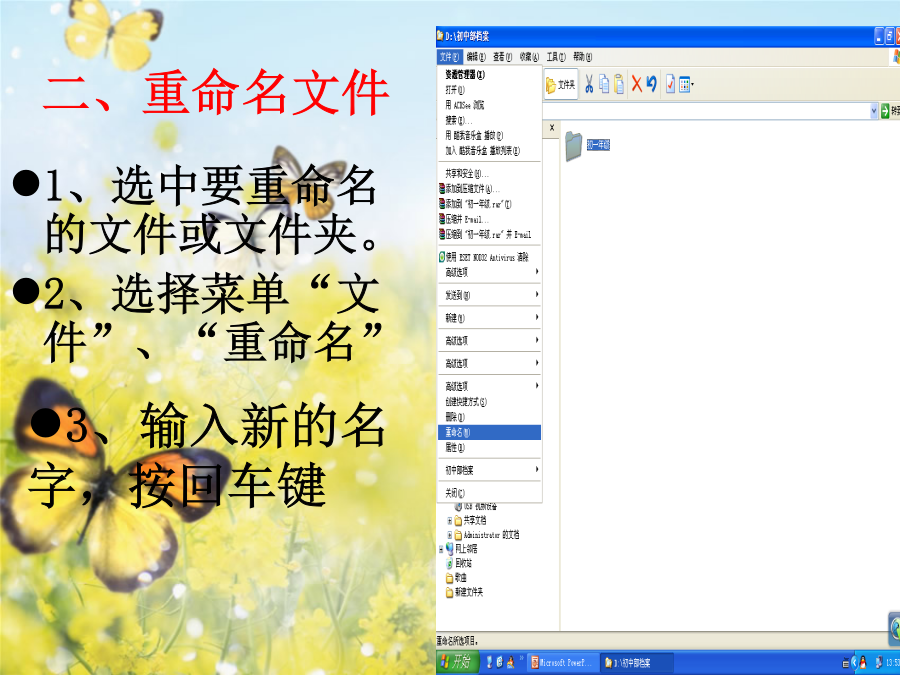
6/10

7/10
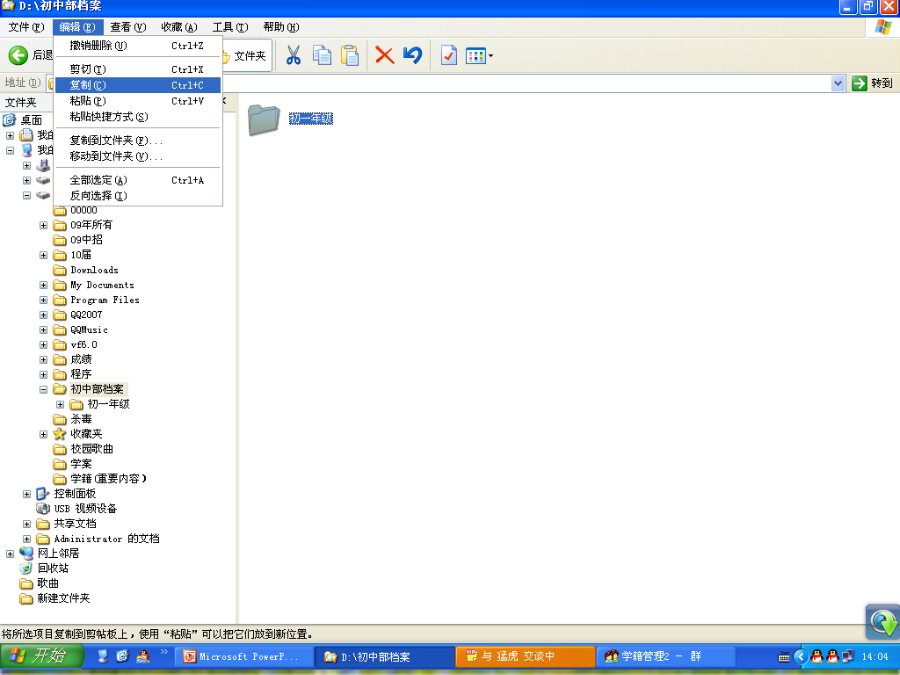
8/10
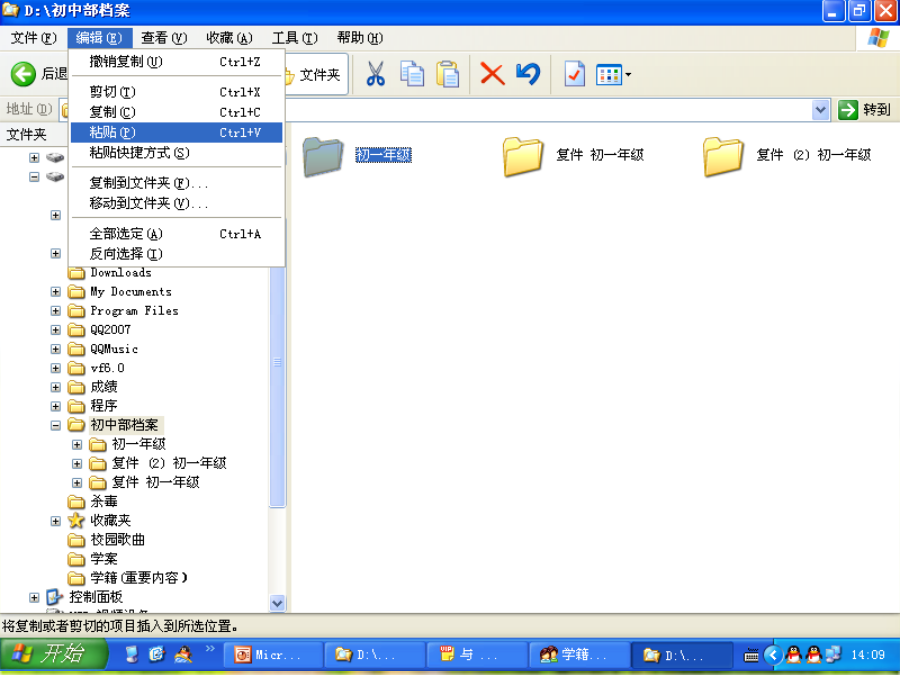
9/10

10/10
亲,该文档总共22页,到这已经超出免费预览范围,如果喜欢就直接下载吧~
如果您无法下载资料,请参考说明:
1、部分资料下载需要金币,请确保您的账户上有足够的金币
2、已购买过的文档,再次下载不重复扣费
3、资料包下载后请先用软件解压,在使用对应软件打开
第三章第六节信息管理(二)一、新建文件夹一、新建文件夹1、在“我的电脑中”打开需创建文件夹的驱动器或文件夹。2、打开“文件”菜单,指向“新建”,单击“文件夹”。3、为文件夹命名。试试看1、选中要重命名的文件或文件夹。2、选择菜单“文件”、“重命名”三、文件与文件夹的复制1、在资源管理器的左窗格单击“初中档案”文件夹,在右窗格选中要复制的“初一年级”文件夹。试试看四、文件与文件夹的删除1、选定要删除的文件。2、单击“文件”菜单下的“删除”命令,这时弹出如下所示的“确认文件删除”对话框。3、单击“是”则被删除的文件放入回收站,单击“否”则删除命令作废。删除文件时,Windows并没有将文件或文件夹从硬盘上真正删除掉,而是存放在回收站里。所以要想恢复被删除的文件,只需将该文件从回收站还原即可。方法为:1、回到桌面,双击“回收站”图标,打开“回收站”窗口,可以看到刚才删除的文件。单击“回收站”中的文件名2、单击“文件(F)”菜单中的“还原(E)”命令,则可将文件返回到原来的文件夹中;或单击“编辑(E)”菜单中的“撤销删除”命令,就将这个文件送回原来的文件夹中了。若单击“清空回收站(B)”命令,则将“回收站”中的所有文件和文件夹真正删除了六、搜索文件或文件夹智多星1、对文件或文件夹的操作都是先选定,后操作。2、对文件夹的重命名和复制同样适用于对文件的操作。3、若要移动文件或文件夹,只需将“复制”命令改为“剪切”命令即可。操作小技巧:复制:Ctr+C剪切:Ctr+X粘贴:Ctr+V重命名:按F2键1、为了方便今后的学习,试着在D盘上建立自己的文件夹,名字为自己的姓名。2、找出C盘上所有文件大小小于10MB并且扩展名为BMP的文件,把它们复制到新建立的“信息技术”文件夹中。3、选择“查看”菜单中的“自定义文件夹”,尝试选择图片作为文件夹图标的背景。4、你还知道哪些删除文件的方法?自己试试看。